
このチュートリアルでは、Debian9にVMwareWorkstationをインストールする方法を説明します。知らなかった人のために、知らなかった人のために、VMware Workstationは、オペレーティングシステムやMicrosoft WindowsなどのLinuxのデスクトップレベルで使用される最も人気のある仮想化ソフトウェアです。複数の仮想マシンを同時に作成して実行できます。VMwareWorkstationはオープンソースまたは無料のソフトウェアではないため、ライセンスを購入する必要があります。キー。ただし、試用版は30日間使用できますが、後でライセンスキーを適用できます。
この記事は、少なくともLinuxの基本的な知識があり、シェルの使用方法を知っていること、そして最も重要なこととして、サイトを独自のVPSでホストしていることを前提としています。インストールは非常に簡単で、ルートアカウントで実行されていますが、そうでない場合は、'sudoを追加する必要があります。 ルート権限を取得するコマンドに‘。 Debian 9(Stretch)サーバーにVMwareWorkstationVirtualizationを段階的にインストールする方法を紹介します。
前提条件
- 次のオペレーティングシステムのいずれかを実行しているサーバー:Debian 9(Stretch)。
- 潜在的な問題を防ぐために、OSの新規インストールを使用することをお勧めします。
- サーバーへのSSHアクセス(またはデスクトップを使用している場合はターミナルを開く)。
non-root sudo userまたはroot userへのアクセス 。non-root sudo userとして行動することをお勧めします ただし、ルートとして機能するときに注意しないと、システムに害を及ぼす可能性があるためです。
Debian9StretchにVMwareWorkstationをインストールする
ステップ1.ソフトウェアをインストールする前に、次のapt-getを実行して、システムが最新であることを確認することが重要です。 ターミナルのコマンド:
apt-get update apt-get upgrade
ステップ2.VMwareWorkstationに必要な依存関係をインストールします。
VMwareワークステーションに必要なすべての依存関係をインストールします:
apt-get install gcc build-essential linux-headers-4.9.0-3-amd64 -y reboot
手順3.VMwareWorkstationをインストールします。
まず、Vmware Workstation14Proバンドルパッケージをここからダウンロードします。
VMwareワークステーションバンドルファイルがダウンロードされたら、以下のchmodを使用して実行可能ファイルのアクセス許可を設定します。 コマンド:
chmod a+x VMware-Workstation-Full-14.0.0-6661328.x86_64.bundle
次に、.bundleパッケージを実行してVmware Workstation14proのインストールを開始します。以下のコマンドを参照してください。
sudo ./VMware-Workstation-Full-14.0.0-6661328.x86_64.bundle
エンドユーザー使用許諾契約に同意します:
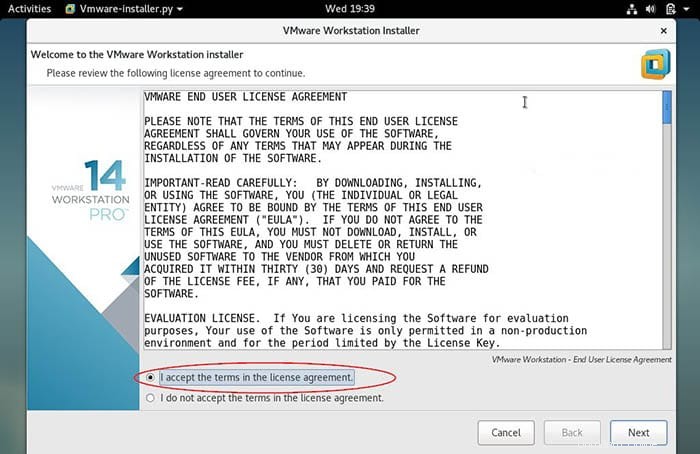
[次へ]をクリックして、起動時に製品の更新を無効にします:
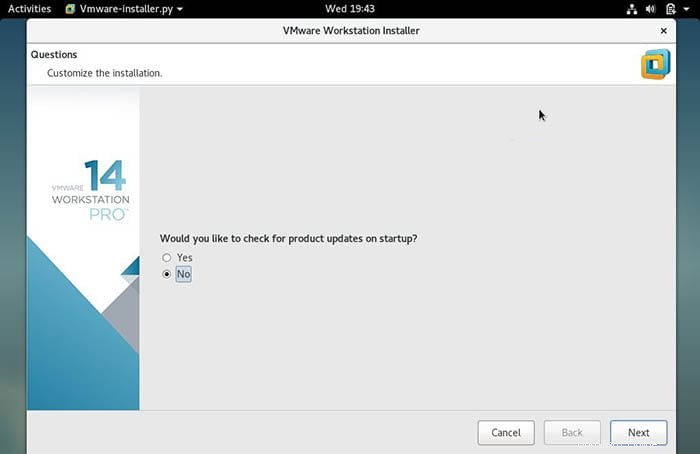
VMwareワークステーションに接続する権限を持つユーザー名を指定します。私の場合、ユーザー名として「idroot」を使用します:
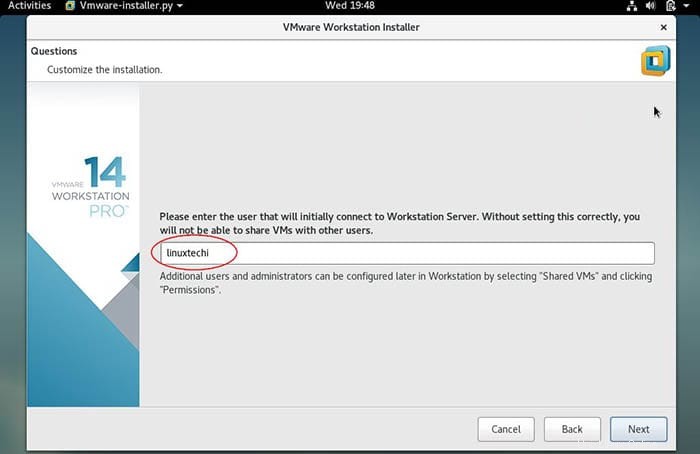
[次へ]をクリックして続行します。デフォルトのパスを保持することもできます。私の場合、デフォルトのディレクトリも保持しています:
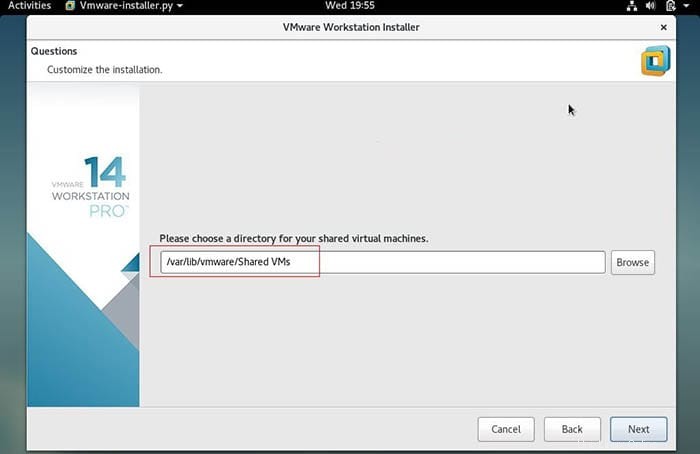
HTTPSポートを指定するか、デフォルトのポートを維持します:
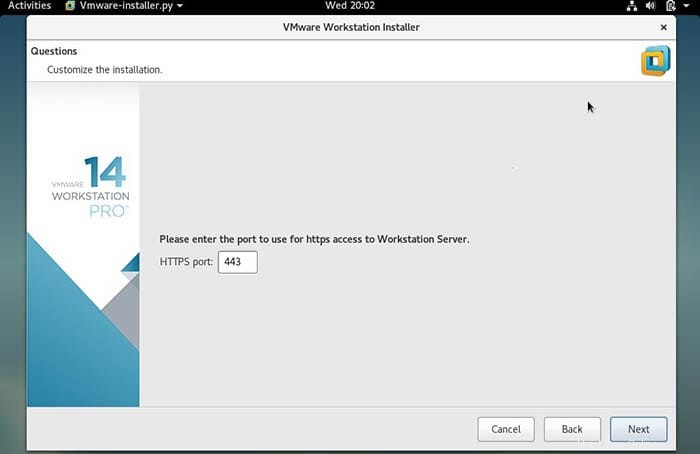
すでにライセンスを購入している場合はライセンスキーを入力します。それ以外の場合は空白のままにすることができます:
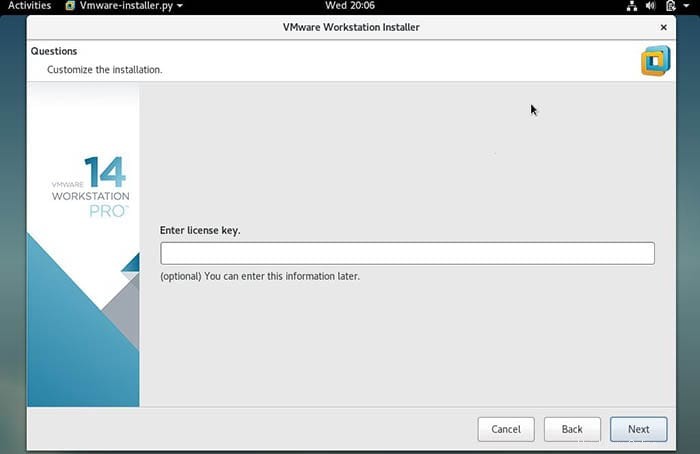
次のウィンドウで、[インストール]オプションをクリックしてインストールを開始します:
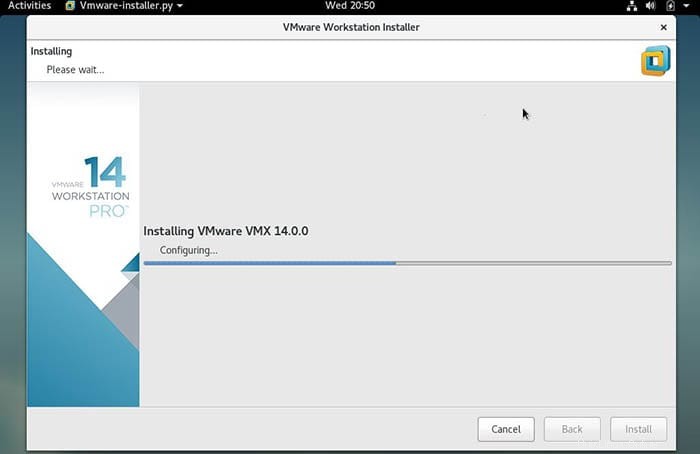
インストールが成功すると、以下のウィンドウが表示されます:
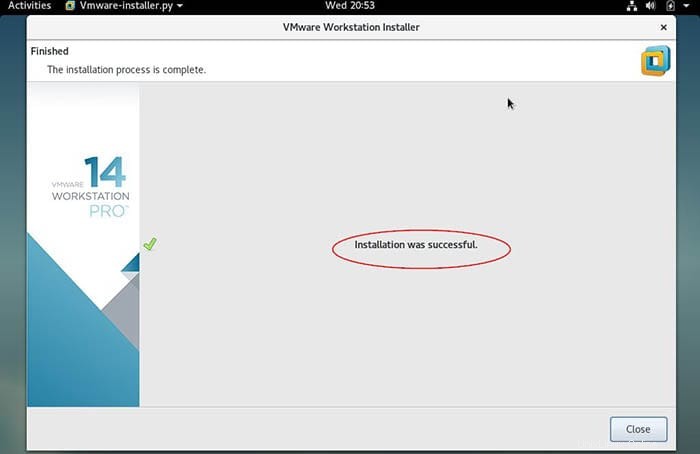
おめでとうございます!VMwareWorkstationが正常にインストールされました。このチュートリアルを使用してDebian9StretchサーバーにVMwareWorkstationをインストールしていただきありがとうございます。追加のヘルプや役立つ情報については、公式のVMwareWorkstationを確認することをお勧めします。ウェブサイト。